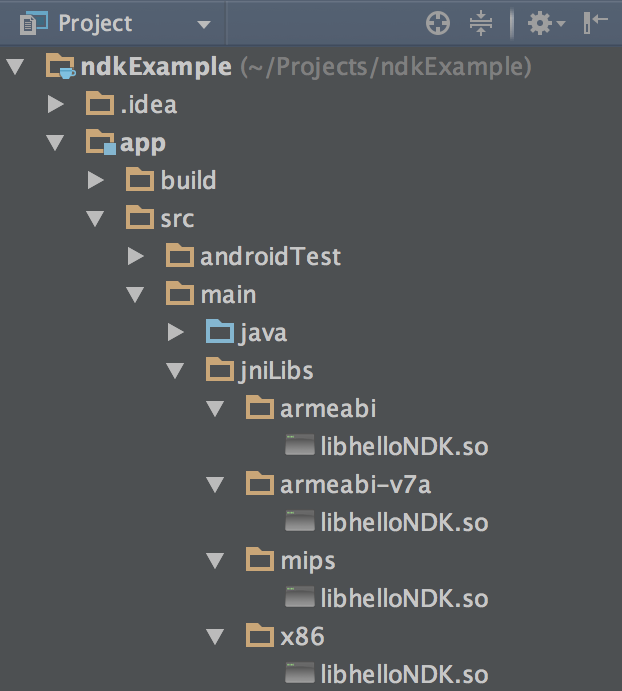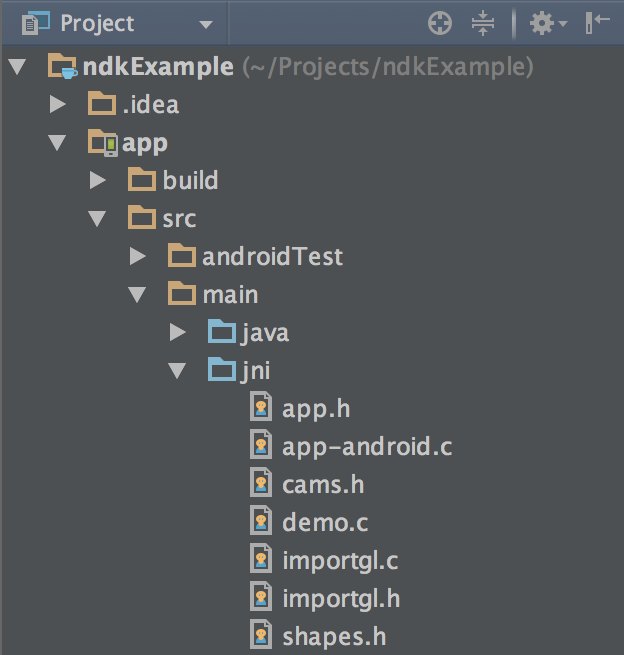更新(2015.07.24):本文说的方法是针对Android Studio 1.3 之前的版本,从 AS 1.3 开始,官方支持了 NDK 的开发,可以参考这里。
之前有人问到怎么使用Android Studio进行NDK开发,经过网上搜索,自己也尝试了一下,用Android Studio进行NDK开发比Eclipse更加灵活方便。
以下是翻译自NDK With Android Studio这篇文章。
在ADT中进行NDK开发非常简单,在Android Studio进行NDK开发也同样的容易。NDK开发主要有两中情况:一种是使用已经编译好的.so动态库;一种是使用c/c++源代码开发。下面分别介绍。
使用预编译好的.so动态库
你可以先用ndk-build工具先编译好.so,然后在Android Studio中引用。 这种情况比较件简单,只要把的.so文件放到相应的目录即可。如下所示:
[module_name]
[src]
[main]
[jniLibs]
[armeabi]
[armeabi-v7a]
[x86]
[mips]
注意jniLibs目录是放在module下面,在Android Studio中效果如下:
现在就可以在代码中直接载入此库了,如下:
String libName = "helloNDK"; // 库名, 注意没有前缀lib和后缀.so System.loadLibrary( libName );
如果你不想把.so放在上面的默认路径,可以在buid.gradle中进行如下配置:
android {
// .. android settings .. sourceSets.main {
jniLibs.srcDir 'src/main/myCppLibraries' // <-- 你的.so库的实际路径 }}在Android Studio编译C/C++源代码
如果你不想像上面那样,在终端中用ndk-build编译.so,然后回到Android Studio中写Java代码。可以直接让Android Studio帮你编译。配置方法如下:
1.配置ndk.dir
在local.properties添加如下配置:
sdk.dir=/path/to/android-sdk ndk.dir=/path/to/android-ndk
2.Gradle配置NDK模块
android {
compileSdkVersion 19
buildToolsVersion "20.0.0"
defaultConfig {
applicationId "com.example.ndksample"
minSdkVersion 9
targetSdkVersion 19
versionCode 1
versionName "1.0"
ndk {
moduleName "helloNDK" // <-- This is the name of my C++ module! }
}
// ... more gradle stuff here ...} // end of android sectionndk还可以配置更多选项,如下:
ndk {
moduleName "myEpicGameCode"
cFlags "-DANDROID_NDK -D_DEBUG DNULL=0" // Define some macros ldLibs "EGL", "GLESv3", "dl", "log" // Link with these libraries! stl "stlport_shared" // Use shared stlport library}3.添加C/C++源代码
默认情况下,你需要把C/C++源代码放在[module]/src/main/jni/路径下。效果如下图所示:
当然,你也可以自定义源代码路径:
android {
// .. android settings ..
sourceSets.main {
jni.srcDirs 'src/main/source'
}}4.分平台配置编译(可选)
这一步不是必须的,你可以根据需要,对各个平台进行不同的编译配置,可以设置覆盖前面的编译选项(例如cFlags)。例如你只想编译指定平台的.so,而不是所有的平台。如下:
android {
// .. android settings ..
productFlavors {
x86 {
ndk {
abiFilter "x86"
}
}
arm {
ndk {
abiFilter "armeabi-v7a"
}
}
mips {
ndk {
abiFilter "mips"
}
}
}} // android
共同学习,写下你的评论
评论加载中...
作者其他优质文章